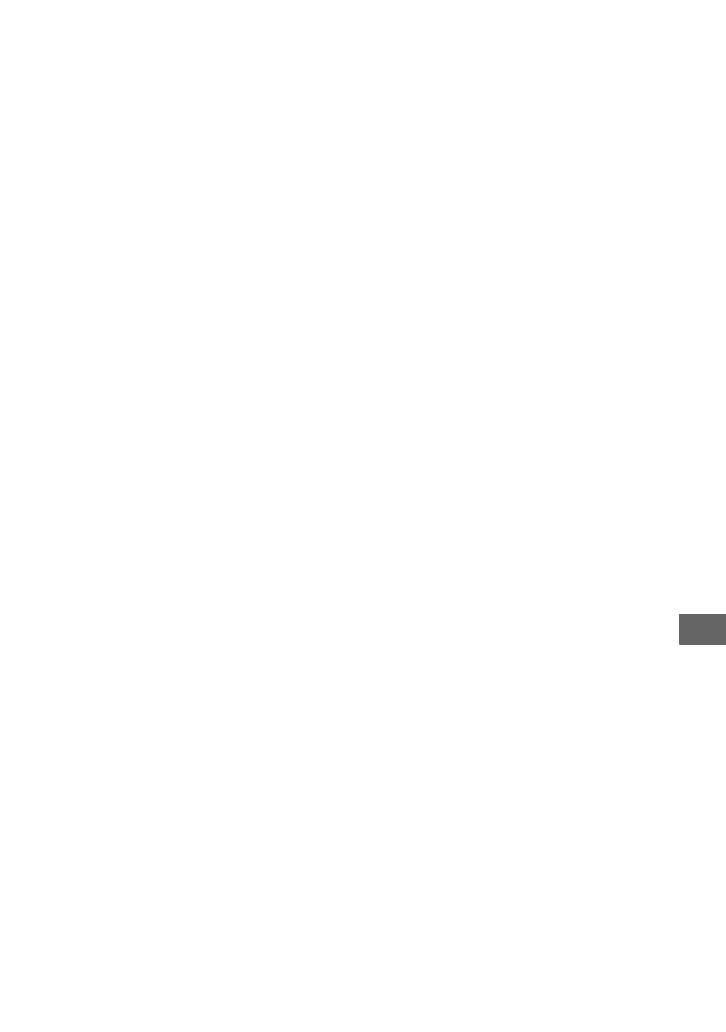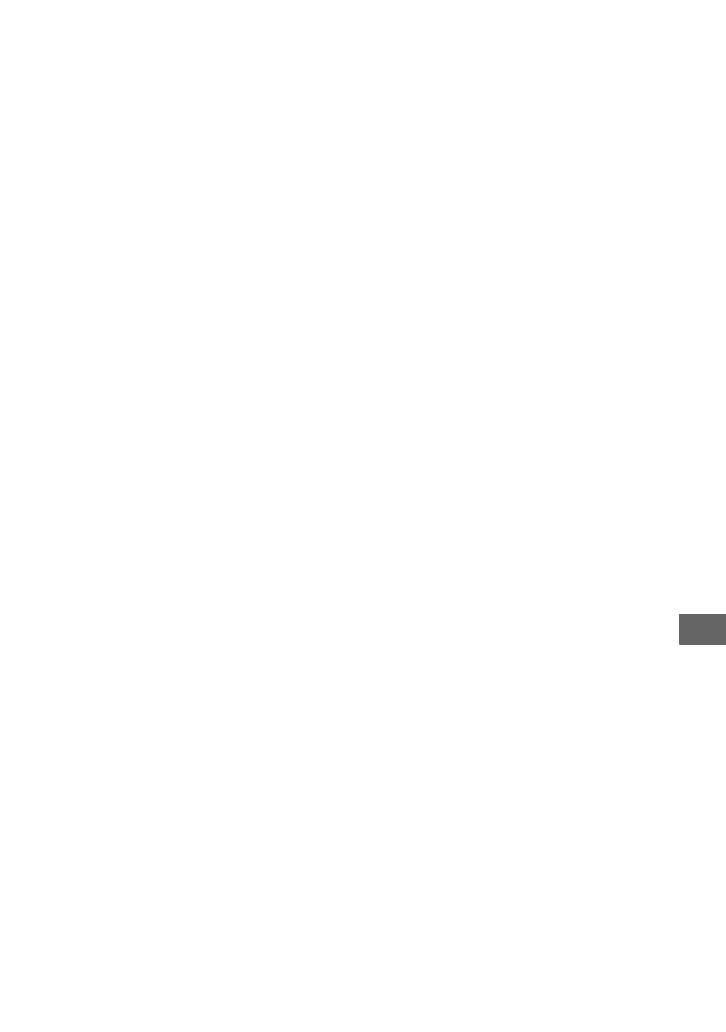
121
Referencia rápida
Referencia rápida
Índice
Numéricos
1080i/576i.............................75
16:9 .......................................75
4:3 ...................................66, 75
576i .......................................75
A
Adaptador de 21 contactos....45
Adaptador de ca....................16
Adaptador para Memory Stick
Duo .....................................104
Ajuste de Índice de caras ......68
Ajuste de la exposición de la luz
de fondo ..........................32, 91
Ajuste del volumen...............37
AJUSTE IDIOMA................76
AJUSTE RELOJ...................20
AJUSTE SELECTOR...........68
AJUSTE ZONA....................76
AJUSTES..............................62
AJUSTES PEL.CÁM ...........64
AJUSTES SALIDA..............75
AJUST.FOTO CÁM.............69
AJUST.GENERALES
..............................................76
AJUS.PASE DIAPO. ...........39
AJUS.SON./PANT. ..............73
AJ.GRAB..............................64
AJ.INDEX ............................72
AJ.INTERVALO de rollos de
película..................................73
AJ.REL./IDIOM. ..................76
AMANEC./PUESTA............82
AÑAD.p.fecha ......................52
APAGADO AUTO (apagado
automático) ...........................77
Archivo...............................101
Archivo de gestión de películas
HD ......................................101
Archivos de gestión de
imágenes .............................101
Archivos de película SD.....101
AUTODISPAR. ................... 85
Ayuda ................................... 13
B
BAL.BLANCOS (balance de
blancos).......................... 83, 93
Batería ..................................16
Batería de litio tipo botón... 116
Batería “InfoLITHIUM” ....105
Batería recargable preinstalada
............................................ 108
Batería restante..................... 17
BORRAR
BORRAR p.fecha .........48
Disco duro..................... 47
“Memory Stick Duo”.... 48
Botón de visualización de la
pantalla de Index................118
BRILLO LCD ......................73
ByN (blanco y negro)...........85
C
Cable de alimentación.......... 16
Cable de conexión de A/V
........................................42, 54
Cable de S VIDEO...............44
Cable de vídeo componente
..............................................42
Cable HDMI.........................43
Cable USB............................15
CALIBRACIÓN ................107
CALIDAD............................ 69
Calidad de grabación............64
Calidad de imagen
Imagen fija....................69
Película.......................... 64
Calidad de imagen HD (alta
definición).............................. 9
Calidad de imagen SD
(definición estándar) .............. 9
CALIDAD HD.....................64
CALIDAD SD......................64
CAMBIO WB (cambio del
balance de blancos)...............65
Carga completa.....................16
Carga de la batería................16
Batería ...........................16
Batería recargable
preinstalada..................108
Carpeta................................101
Categoría AJUSTES.............62
Categoría GESTIONAR HDD/
MEMORIA...........................58
Categoría OTROS ................47
CEBRA.................................67
Clavija de cc .........................16
CÓDIGO DATOS ........72, 119
COLOR LCD........................74
COLOR SLOW SHTR
(Color Slow Shutter).......84, 93
COMPONENTE...................75
Condensación de humedad
............................................107
Conexión
Grabadoras de DVD/HDD
.......................................54
Impresora.......................56
Televisor de alta definición
.......................................42
Televisor de formato 4:3
.......................................43
Televisor panorámico....43
Videograbadora.............54
Copia.....................................54
Copia de seguridad .... Consulte
Cómo guardar imágenes
COPIAR por f. .....................51
Correa de sujeción ................22
CREPÚSCULO ....................82
D
DATOS CÁMARA ..............72
DESPL.AE......................65, 94
Diferencia horaria en cada
región..................................100